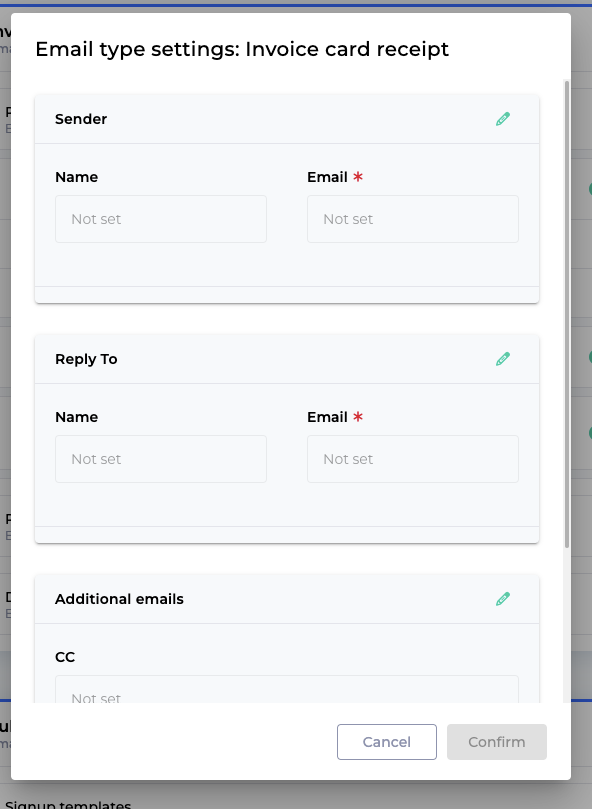E-Mail Einstellungen
Bitte fügen Sie alle Informationen ein, die für den E-Mail-Versand benötigt werden.
Sie finden diese Seite unter Einstellungen > E-Mail.
Hier ist eine Tabelle aller Felder, die Sie auf dieser Seite ausfüllen können:
E-Mail-Absender | Name | Die Standard-E-Mail-Adresse, die als E-Mail-Adresse für Rückmeldungenverwendet wird. Wir empfehlen *Meine Firma* als Standardadresse zu verwenden, falls Sie nicht Ihre eigene Domain hosten. Die Standardadresse kann für jeden E-Mail-Typ überschrieben werden. |
Optionale E-Mail-Adresse für Rückmeldungen | Name für Rückantworten | Wenn entsprechend festgelegt, werden alle E-Mails eine E-Mail-Adresse für Rückmeldungenbeinhalten. Wenn die Empfänger auf die E-Mail antworten, wird diese Adresse für die Antwort anstelle der Absenderadresse verwendet. |
E-Mail-Adresse für Rückantworten | ||
Optionale Bcc-E-Mail-Adresse | Bcc E-Mail | Eine E-Mail-Adresse, an die alle E-Mails verdeckt weitergeleitet werden. Diese kann verwendet werden, um eine Kopie aller E-Mails, die im Namen Ihres Unternehmens versendet werden, zu erhalten. |
Zusätzliche E-Mail-Einstellungen
Als Benutzer können Sie auch bestimmte Einstellungen auf Vorlagenebene konfigurieren. Unter Konfigurationen > Kundenkommunikation > E-Mail-Vorlage können Sie einige der E-Mail-Einstellungen außer Kraft setzen. Sie können die folgenden Eigenschaften für jede E-Mail-Vorlage konfigurieren.
Sender | Name | Überschreiben Sie den Absender name und email für E-Mails, die über diese Vorlage gesendet werden. |
Antwort | Name | Überschreiben Sie den Namen und die E-Mail-Adresse des Empfängers für E-Mails, die über diese Vorlage gesendet werden. |
Zusätzliche E-Mails | CC | Zusätzliche CC- und BCC-IDs für E-Mails, die über diese Vorlage versendet werden |
BCC |
Die Einstellungen zum Überschreiben von E-Mails finden Sie, indem Sie auf das Symbol ⚙️ klicken, das sich direkt neben dem Namen der E-Mail-Vorlage befindet.
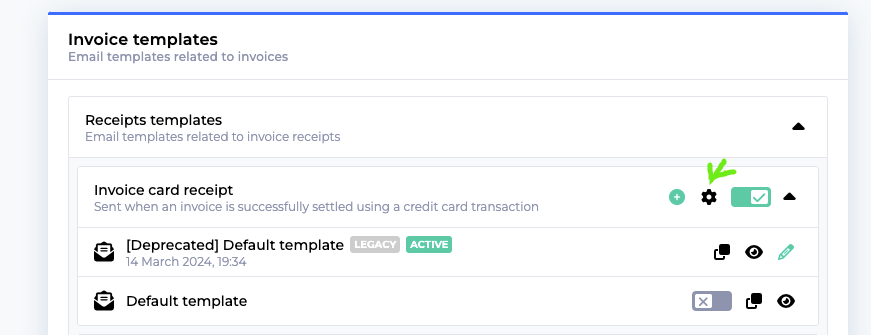
Daraufhin öffnet sich ein Konfigurationsformular, in das Sie die erforderlichen Informationen eingeben können.
Daraufhin öffnet sich ein Konfigurationsformular, in das Sie die erforderlichen Informationen eingeben können.